Meu telefone se conectou ao meu Wi-Fi bem, mas ontem à noite ele simplesmente parou de funcionar, toda vez que digito minha senha e tento conectar, diz Problema de autenticação, como consertar?
Esse problema é particularmente comum em alguns modelos de dispositivos Android. Mesmo se você tiver certeza de que a senha está correta, mas o dispositivo ainda se recusar a conectar.
Não se preocupe! Você pode executar 5 soluções aqui para se livrar rapidamente do erro de autenticação no Wi-Fi.

Erro de Autenticação Wi-Fi
O que significa erro de autenticação? Ele aparecerá se o seu telefone se conectar a uma rede Wi-Fi sem sucesso. As causas são bastante complicadas, como:
1. Senha de Wi-Fi incorreta.
2. Configurações de rede inadequadas.
3. Software desatualizado.
4. Razões desconhecidas.
É impossível encontrar os fatos reais que acionam o erro em determinado telefone Android; no entanto, você ainda pode corrigi-lo com soluções simples.
Se o erro de autenticação ocorrer em seu telefone ao tentar conectar uma rede Wi-Fi, você pode executar as soluções abaixo para repará-lo.
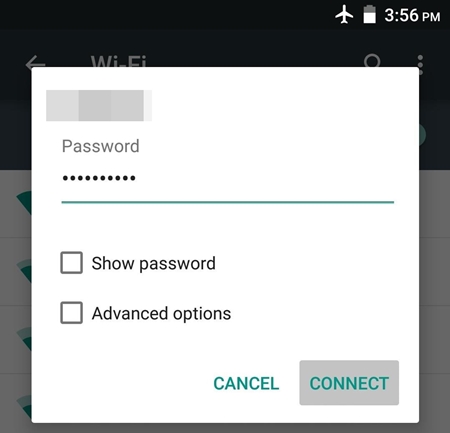
Ao tentar se conectar a uma rede Wi-Fi criptografada, você deve inserir a senha com precisão. Além disso, você deve verificar o nome da rede Wi-Fi. Se o nome de usuário não corresponder à senha, você também receberá o erro.
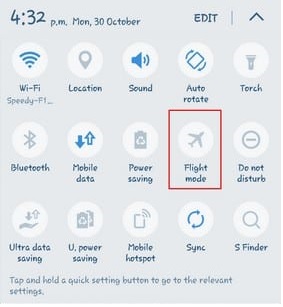
Se você se conectou à rede correta com a senha correta enquanto o erro de autenticação ainda aparece, você pode tentar o modo Avião.
Passo 1 Abra o aplicativo Configurações na gaveta do aplicativo e vá para Conexão -> Mais rede. Outro local para encontrar o modo Avião é a barra de notificação.
Passo 2 Ligue o modo Avião e aguarde alguns minutos. Em seguida, desative-o e tente conectar sua rede novamente.
Você pode estar interessado: Como compartilhar a senha do Wi-Fi do iPhone para o Android

Às vezes, as configurações desatualizadas da sua rede podem levar ao erro de autenticação ao tentar se conectar ao seu Wi-Fi. As etapas abaixo podem ajudá-lo a se livrar do problema.
Passo 1 Vá para Configurações -> Wi-Fi na tela inicial e encontre a rede que está causando problemas.
Passo 2 Pressione e segure na rede até que a lista de menus apareça. Toque em Esquecer rede e confirme.
Passo 3 Em seguida, selecione Wi-Fi no aplicativo Configurações, escolha a rede Wi-Fi, digite a senha e redefina as opções avançadas corretamente. Desta vez, o erro deve desaparecer.
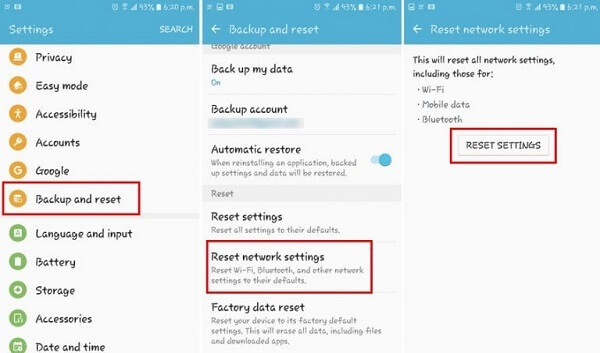
Redefinir as configurações de rede é uma maneira eficiente de corrigir o erro de autenticação Wi-Fi.
Passo 1 Execute o aplicativo Configurações e navegue até Backup e redefinição.
Passo 2 Toque em Redefinir configurações de rede e toque em Redefinir configurações quando solicitado.
Passo 3 Quando terminar, reconecte sua rede Wi-Fi, o erro não deve ocorrer novamente.
Confira aqui para redefinir as configurações de rede no iPhone.
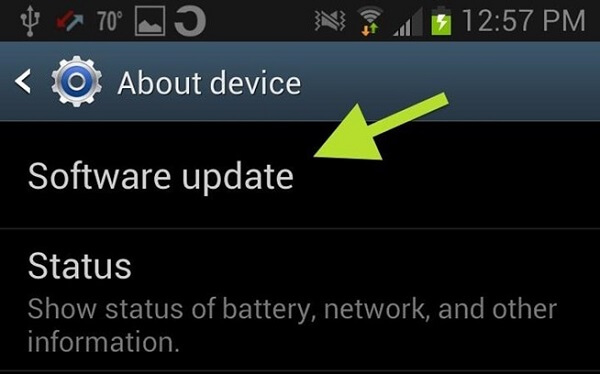
Em alguns casos, o software desatualizado é o responsável pelo erro de autenticação ao se conectar à rede Wi-Fi.
Passo 1 Vá para Configurações -> Sobre o telefone -> Atualizações do sistema e selecione Verificação de atualização de software.
Passo 2 Se houver uma atualização disponível para o seu telefone, baixe-a e instale-a seguindo as instruções na tela.
Passo 3 Quando terminar, seu telefone será reiniciado automaticamente. Então você pode tentar a rede novamente.
Ao corrigir o erro de autenticação, há chances de que seus dados sejam removidos do seu telefone Android. Sugerimos que você aprenda uma ferramenta de recuperação de dados para Android, como Data Recovery Android.
De qualquer forma, é a melhor opção para recuperar dados perdidos após corrigir o erro de autenticação Wi-Fi.
Como recuperar dados perdidos do Android
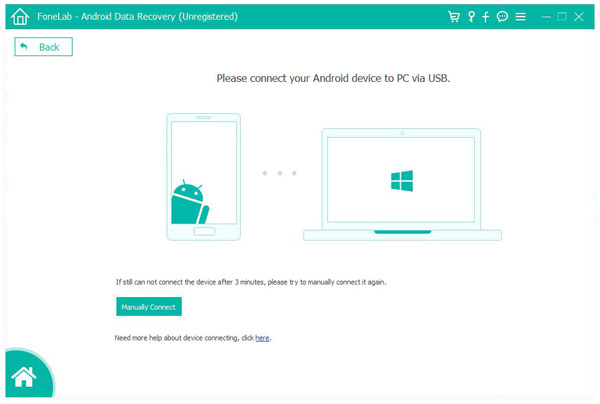
Passo 1 Instale a recuperação de dados do Android
Obtenha a melhor ferramenta de recuperação de dados para Android instalada em seu PC. Existe outra versão para Mac. Inicie o aplicativo e conecte seu telefone ao computador por meio de um cabo USB.
Dica: Ative o modo de depuração USB no seu telefone Android.
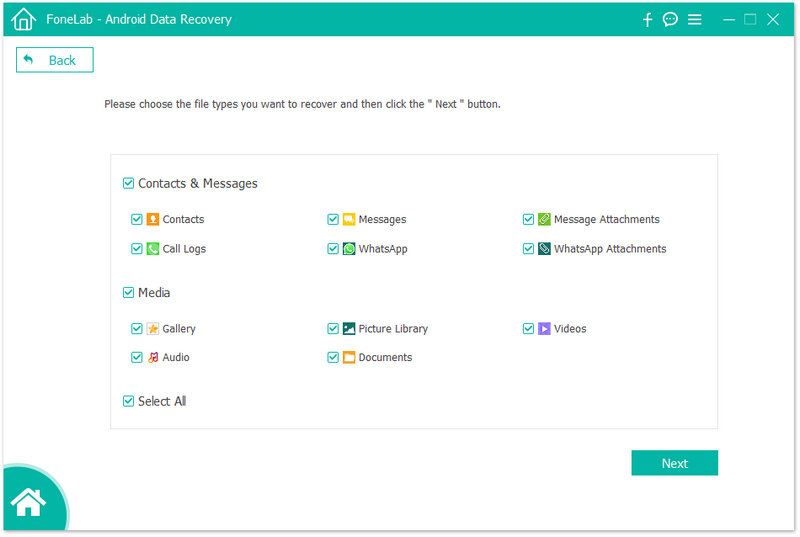
Passo 2 Visualizar dados perdidos
Depois que seu telefone for detectado, entre na janela de tipo de dados. Selecione os tipos de dados desejados e pressione o botão Avançar para abrir a janela de visualização. Em seguida, encontre os dados perdidos que deseja recuperar.
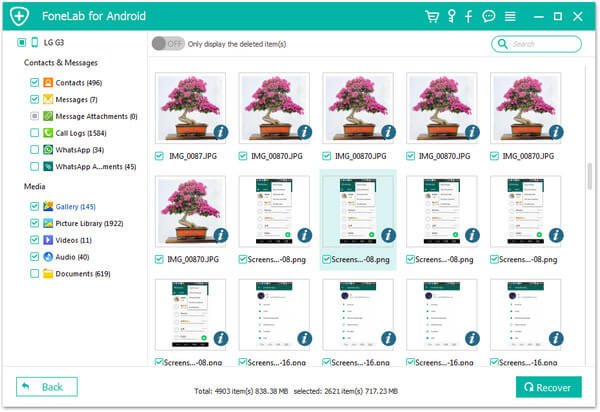
Passo 3 Recuperar dados do Android
Selecione todos os dados excluídos para recuperar e pressione o botão Recuperar, solte o destino para salvar os dados perdidos e iniciar o processo.
Às vezes, o seu Ponto de acesso do iPhone pode não funcionar, verifique a postagem para redefinir e corrigir o ponto de acesso do iPhone.
Agora, você deve entender o que pode fazer se ocorrer um erro de autenticação ao tentar conectar uma rede Wi-Fi. Também recomendamos uma maneira eficiente de recuperar dados perdidos no Android, Aiseesoft Android Data Recovery. Você pode se sentir livre para fazer a solução de problemas.